كيفية حذف WhatsApp Backup من iCloud Storage على iPhone
منوعات / / June 14, 2022
لا شيء يضاهي راحة الاستخدام iCloud للنسخ الاحتياطي واستعادة البيانات على iPhone. يقوم iCloud الافتراضي بمزامنة كل شيء ، بما في ذلك جهات الاتصال والرسائل وملفات الوسائط وبيانات التطبيق. إذا كان WhatsApp هو تطبيقك الأساسي للتواصل ، فقد تلاحظ أن التطبيق يستهلك جزءًا كبيرًا من مساحة تخزين iCloud. إليك كيفية حذف نسخة WhatsApp الاحتياطية من تخزين iCloud على جهاز iPhone الخاص بك.

على عكس Google Drive ، يقدم iCloud 5 غيغابايت فقط من مساحة التخزين المجانية. علاوة على ذلك ، يمكن أن يجبرك WhatsApp الذي يستهلك فطيرة كبيرة في iCloud على الاشتراك في الخطط المدفوعة. قد تحتاج إلى الدفع مقابل خطط iCloud الأعلى للحفاظ على WhatsApp احتياطيًا بأمان في التخزين السحابي. إذا لم تعد تريد نسخ WhatsApp احتياطيًا في iCloud ، فيمكنك استخدام الخطوات أدناه لحذف بيانات WhatsApp.
حذف WhatsApp Backup من iCloud
يتيح لك iCloud حذف بيانات التطبيق الفردية من النسخة الاحتياطية. اتبع الخطوات التالية.
الخطوة 1: افتح تطبيق الإعدادات على جهاز iPhone الخاص بك.

الخطوة 2: اضغط على ملف التعريف الخاص بك في الأعلى.

الخطوه 3: حدد iCloud.

الخطوة الرابعة: اضغط على إدارة تخزين الحساب.

الخطوة الخامسة: يمكنك التحقق من مقدار البيانات التي يشغلها WhatsApp على iPhone.

الخطوة السادسة: اضغط على WhatsApp Messenger.
الخطوة السابعة: حدد حذف البيانات من القائمة التالية.

سيقوم جهاز iPhone الخاص بك بحذف بيانات WhatsApp.
تعطيل WhatsApp من Next iCloud Backup
يمكن أن تصبح إزالة بيانات WhatsApp من iCloud مملة كل بضعة أشهر. بدلاً من ذلك ، يمكنك تعطيل مزامنة بيانات WhatsApp مع iCloud Backup ، متى بدأت في ذلك بعد ذلك.
الخطوة 1: افتح ملف التعريف الخاص بك في تطبيق الإعدادات على جهاز iPhone الخاص بك (راجع الخطوات أعلاه).
الخطوة 2: انتقل إلى iCloud.

الخطوه 3: اضغط على إظهار الكل.

الخطوة الرابعة: قم بتعطيل WhatsApp من القائمة التالية.

لن تقوم نسخة iCloud الاحتياطية بنسخ بيانات WhatsApp احتياطيًا الآن. اتبع الحل السابق لإزالة بيانات WhatsApp الموجودة من iCloud. يمكنك أيضًا تشغيل نسخة احتياطية جديدة من iCloud يدويًا على جهاز iPhone الخاص بك.
الخطوة 1: افتح قائمة iCloud في إعدادات iPhone (راجع الخطوات أعلاه).
الخطوة 2: حدد iCloud Backup.

الخطوه 3: اضغط على Back Up Now ، والذي سيتجاوز ملف النسخ الاحتياطي السابق على iCloud.

يجب عليك أيضًا تعطيل مزامنة بيانات WhatsApp مع iCloud Backup متى حدث ذلك.
قم بإيقاف تشغيل WhatsApp Data Sync إلى iCloud Backup
اتبع الخطوات أدناه وقم بتعطيل مزامنة بيانات WhatsApp والنسخ الاحتياطي لحساب iCloud الخاص بك.
الخطوة 1: افتح تطبيق WhatsApp على iPhone.
الخطوة 2: اضغط على ترس الإعدادات في الزاوية اليمنى السفلية.

الخطوه 3: اضغط على الدردشات.

الخطوة الرابعة: حدد الدردشة الاحتياطية.

الخطوة الخامسة: حدد Auto Backup وقم بتمكين علامة الاختيار بجانب Off.

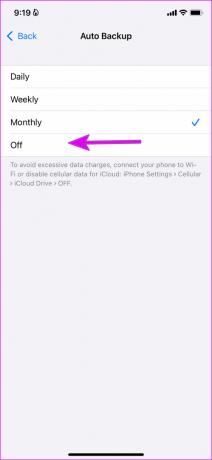
بعد ذلك ، لن يبدأ WhatsApp عملية النسخ الاحتياطي على iCloud حتى تضغط على زر Back Up Now في قائمة Chat Backup.
تقليل حجم النسخ الاحتياطي لبيانات WhatsApp في iCloud
عندما انت مشاركة أو استقبال آلاف مقاطع الفيديو على WhatsApp، فإن حجم النسخ الاحتياطي يقفز بهامش كبير. لديك خيار لاستبعاد مقاطع الفيديو من نسخة WhatsApp الاحتياطية وتقليل الحجم الكلي. هذا ما عليك القيام به.
الخطوة 1: افتح إعدادات WhatsApp على iPhone (راجع الخطوات أعلاه).
الخطوة 2: حدد الدردشات وافتح قائمة الدردشة الاحتياطية.


الخطوه 3: يمكنك التحقق من إجمالي حجم نسخ WhatsApp الاحتياطية ومقدار مساحة مقاطع الفيديو التي تساهم فيها.
الخطوة الرابعة: قم بتعطيل زر التبديل "تضمين مقاطع الفيديو" ، وسيعمل WhatsApp على الاحتفاظ بنسخة احتياطية من الصور وبيانات الدردشة على iCloud فقط.

يتجنب معظم المستخدمين نسخ بيانات WhatsApp احتياطيًا إلى iCloud نظرًا لحجم النسخ الاحتياطي الكبير. يمكنك إزالة جميع مقاطع الفيديو غير المرغوب فيها من النسخة الاحتياطية لبيانات WhatsApp وتقليل الحجم. لاحقًا ، يمكنك إعادة تمكين WhatsApp في iCloud وحفظ جميع الدردشات والصور بأمان.
نسخ بيانات WhatsApp احتياطيًا على جهاز الكمبيوتر
يعد WhatsApp ضروريًا هذه الأيام ، خاصةً عندما يكون لديك محادثات مهمة مخزنة فيه. لا يمكن لبعض المستخدمين أن يفقدوا بيانات WhatsApp نظرًا لحجمها الكبير في iCloud. الخبر السار هو أن Apple لن تقيدك بخيار النسخ الاحتياطي على iCloud. يمكنك إنشاء ملف النسخ الاحتياطي نفسه على جهاز كمبيوتر باستخدام iTunes. إنها طريقة غير متصلة بالإنترنت وتعمل بفعالية.
الخطوة 1: قم بتوصيل جهاز iPhone الخاص بك بجهاز كمبيوتر. تأكد من استخدام كابل موثوق به لإنشاء الاتصال. خلاف ذلك ، قد تواجه مشكلات توصيل iPhone بجهاز الكمبيوتر.
الخطوة 2: قم بتنزيل وتثبيت iTunes من متجر Microsoft.
قم بتنزيل iTunes لنظام التشغيل Windows
الخطوه 3: ستحتاج إلى تحديد النافذة المنبثقة "الوثوق بهذا الكمبيوتر" إذا كنت تقوم بتوصيل iPhone بجهاز الكمبيوتر لأول مرة.
الخطوة الرابعة: افتح iTunes وحدد الملخص من الشريط الجانبي الأيسر. من قائمة النسخ الاحتياطية ، حدد زر الاختيار بجوار "هذا الكمبيوتر".

الخطوة الخامسة: حدد "النسخ الاحتياطي الآن" وأكمل العملية.
سيقوم iTunes بعمل نسخة احتياطية من كل شيء ، بما في ذلك بيانات WhatsApp. لست بحاجة إلى التفكير مليًا في تخزين iCloud أو التعامل مع أي صعوبات على iCloud تتعلق بنسخ WhatsApp الاحتياطية. قم بتوصيل جهاز iPhone بجهاز كمبيوتر وقم بإجراء النسخ الاحتياطي الكامل للجهاز.
إدارة WhatsApp Backup على iPhone
لا أحد يريد أن يدفع مقابل تخزين iCloud فقط مقابل حجم النسخ الاحتياطي الكبير في WhatsApp. استخدم الخطوات المذكورة أعلاه واحذف نسخة WhatsApp الاحتياطية الحالية من iCloud على iPhone. يمكنك أيضًا تقليل حجم نسخة WhatsApp الاحتياطية وإنشاء نسخة احتياطية دون اتصال باستخدام iTunes على Windows.
تم التحديث الأخير في 14 يونيو 2022
قد تحتوي المقالة أعلاه على روابط تابعة تساعد في دعم Guiding Tech. ومع ذلك ، فإنه لا يؤثر على نزاهة التحرير لدينا. يظل المحتوى غير متحيز وأصيل.

كتب بواسطة
عمل بارث سابقًا في EOTO.tech لتغطية أخبار التكنولوجيا. يعمل حاليًا بشكل مستقل في Guiding Tech يكتب عن مقارنة التطبيقات والبرامج التعليمية ونصائح البرامج والحيل ويتعمق في أنظمة iOS و Android و macOS و Windows.



